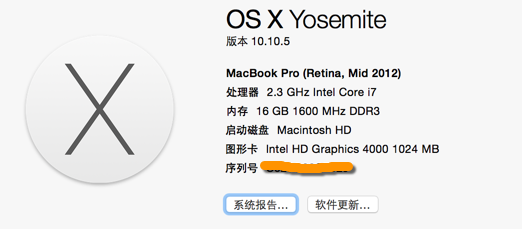11 5 月, 2025
背景
经过几个月断断续续的研究,购买设备,搭建,以及优化……终于在最近完成了我人生中第一台ITX小机箱的部署。开始时本想用视频记录下所有搭建过程,但发现还是太麻烦,索性还是通过Blog的方式进行记录,方便自己随时查阅,也供有缘人参考。
我上一个PC是2017年更新的,其中也断断续续升级过部分配件。到目前也差不多8年了。显卡着实跟不上时代,我用RTX1066 打通了很多非常不错的游戏,如用CEMU模拟的塞尔达荒野之息,配合Meta Quest2串流的VR顶流Alex,以及去年属于我们自己的3A大作黑神话悟空,虽然1066输出的画质一言难尽,但仍然使我充满快乐和满足,游戏是电脑迭代更新的第一个理由。另外最近几年AI很火,由于工作的性质,需要持续关注AI相关技术,包括但不限于如集合通信对网络的影响。所以能够进行简单的训练和推理就成为我电脑迭代升级的另一个理由。在更换PC之前,我其实是想选择Mac Studio M4 Max,但拿到后发现游戏要层层转移,问题不断;Github上跟AI相关的开源项目大部分都是基于Nvidia,Mac也就只能跑跑模型(真要跑训练,要改的东西较多),我测试过M4 Max/128GB的模型推理能力,确实还可以,但也就这样了,128GB的统一内存也没法搞定满血R1。因此最终还是退掉了,Apple的服务值得👍🏻,建议还是不要冲动消费。
完整阅读
12 6 月, 2023
我的Blog主要是记录并总结一些遇到的问题及解决方法,或是自己的技术积累,其实并不需要HTTPS,但每次打开网站总能看到标题栏提示不安全,这也不是很爽,所以一直想启用HTTPS,但一直没有实施。最近正好有些时间,所以就把这个搞定了,但其实也是遇到了很多问题,在此记录下来。
HTTPS认证过程
首先看下HTTPS的认证过程,我使用电脑通过4G联网访问我的网站,把报文抓了下来,来简单展示认证的几个关键过程,以了解其工作原理(不做详细介绍):
完整阅读
22 9 月, 2021
之前的笔记本都是公司发的,原来用的是Windows,联想居多,但不管多强大的电脑,用了1年左右后都会变慢,即使重装,也就只能缓解下,实在无法理解为什么?……2012年后,换了MACOS的电脑,发现打开了一扇崭新的大门~
关于MAC的使用技巧,可以参考我之前的总结:MacOS Tips
2012 – 2015
工欲善其事,必先利其器,武器都不好用,谈什么开心工作,如何提高效率,你说是不~ ?所以自从2012年后,办公主力电脑就换成了RMBP,如果记忆没错,那应该是第一代Retina屏幕的MBP,真的非常惊艳,下面是当时的配置:
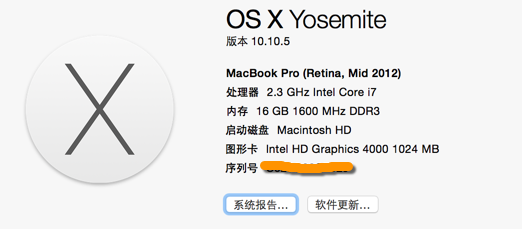 完整阅读
完整阅读
1 9 月, 2021
2021-09-01 Upgrade to DSM7.0
背景
我的NAS是群辉918+,平时主要使用以下几个组件,一直想找个时间整理下自己使用的感受和经验,无奈由于各种原因拖延到现在……知识还是需要整理下的,否则时间长了就忘记了,还得重新学习;正好我心仪的DSM7.0在1个月前正式发布了,以这个为契机,重头整理下使用的过程和感受;另外里面很多部分,没办法一次更新全部写完,所以后续持续更新;
下面是我在DSM6.x经常用的一些套件和软件:
- Photos/Moment:Photos主要以文件夹形式管理所有照片和视频;而Moment主要以人物,场景等作为展示使用,由于后面出了可以让Moment直接读取共享文件夹(/Photos)的方式访问Photos中的照片,省了把Photos照片拷贝到Moment;
- 影音应用:如音乐和视频,组建属于自己的家庭影音中心;
- Notes Station应用:作为自用私有云记事本,同苹果的Notes配合使用;
- Drive:让我的电脑/手机可以无缝跟NAS进行文件共享,随时访问,如同Iphone原生的icloud,自从有了NAS,我再也不用每个月5元去订阅icloud的空间了~;
- Hyper Backup:用于备份本地套件Notes Station和本地文件夹 Drive,可按照计划自动完成备份,并且循环备份;
- Active Backup for Business:用于备份其他PC或其他服务器上的文件,我用于备份个人Blog;
- DHCP Server:由于我的Linksys 路由器不支持自定义DHCP,所以把这部分功能下移到NAS了,简单好用;
- Wireguard:通过此服务,可以快速从远程加密访问个人的NAS,如同在同一个局域网内(有人说可能没什么用,但这其实有两个好处,其一是你可以不用对外开放多个端口,直接开这一个VPN端口,即可像访问内网一样访问NAS所有应用,不用担心内容泄露;其二是家里局域网出现故障,只要外网是通的,就可以VPN进来,进行远程排除故障);至于Wireguard是哪种VPN,对IPsec,GRE和PPTP有什么区别,可自行百度和Google;
- Docker:如Wordpress(主要用于测试),网络测速等等;
- VMM:我非常希望使用虚拟机功能,但最开始我选择了ext4文件系统,导致无法使用虚拟机,所以只能等待以后第二个NAS入后再转系统了,否则倒换这么多文件真的太麻烦了;
完整阅读
2 2 月, 2020
问题及解决
根据如下拓扑,用iphone和ipad查看nas的高清资源总是卡,低于5mbps码率的资源没问题,当网线连接时,50mbps码率的视频也没问题,所以严重怀疑wifi出了问题,但又不好查哪里的问题,我在AppStore上找了一圈,也没有一个像样的wifi 分析软件,即使收费也能接受呀。。。
Iphone/Ipad — <wifi 5g> — wrt1200ac —<GE>—918+
问题现在已经解决了,由于我的wrt1200ac刷的是OpenWRT,开源的wifi驱动不稳定,导致时不时的卡。我在918+上部署了docker版本的speedtest,从iphone/ipad上测试了下tcp性能,发现测不出问题,速率都挺正常(只给最终结果,无法显示平均还是最大),如下:
完整阅读